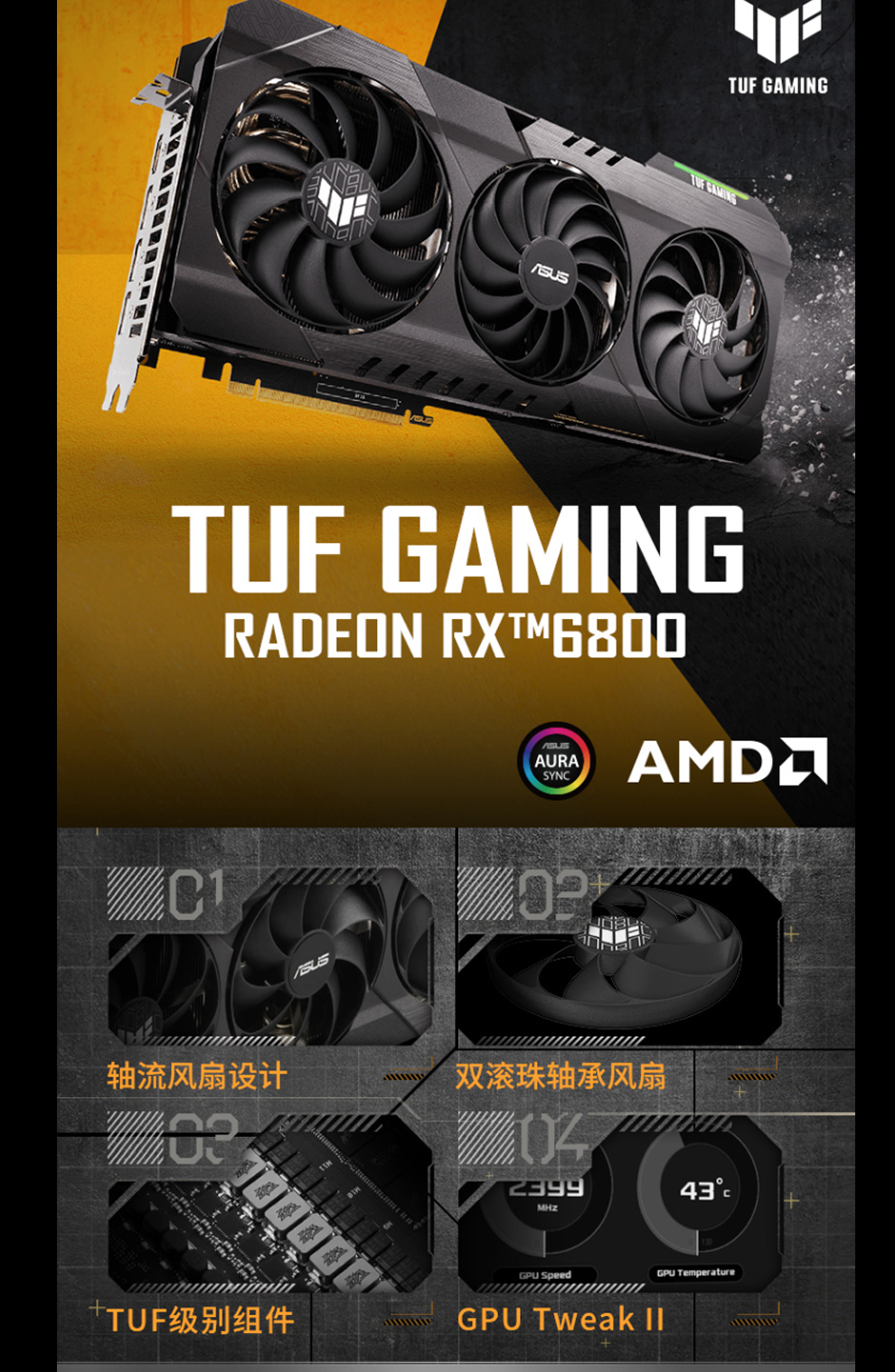电脑鼠标不动了该怎么办(电脑的鼠标动不了了应该怎么办)
电脑鼠标不动了该怎么办(电脑的鼠标动不了了应该怎么办),本文通过数据整理汇集了电脑鼠标不动了该怎么办(电脑的鼠标动不了了应该怎么办)相关信息,下面一起看看。
1、usb接口故障:这种问题一般都是usb接口接触不良或者usb线有断开的情况导致的,一般的故障表现就是完全不动了,鼠标灯也不亮了,或者时断时续的可移动鼠标。
(1)解决方法就是换一个usb口,台式机换后面的usb插口。
(2)如果更换USB接口不能解决问题,那么排查是否是鼠标本身问题,更换一个新的鼠标看看是否能够解决问题,如果能那就是鼠标问题,那去维修好即可。
2、鼠标驱动导致:驱动问题是出现鼠标不动最可能的原因,其解决方法就是重新更新驱动,按下面的操作,当然只能适合笔记本电脑带触摸板的,如果是台式机的只能下载一个键盘模拟鼠标工具,用键盘代替鼠标来操作。
(1)模拟鼠标右键点击桌面上的计算机图标,在弹出的窗口点击管理选项。
(2)然后点新出窗口左边的设备管理器按钮。
(3)然后我们在右边的窗口里找到鼠标和其他指针设备选项,点开后一般台式机就一个鼠标设备,笔记本电脑有两个,一个是鼠标,一个是触摸板,第一个就是鼠标了。我们选择第一个hid compliant mouse,你的可能不是这个名字,但也是鼠标的图案。
(4)鼠标右键选择属性,然后就会出现下面的窗口,我们选择驱动程序选项。
(5)然后选择更新驱动程序。
(6)然后我们点击自动搜索更新的驱动程序软件,这样就自动把驱动修复了。
(7)如果运气不好,可能遇到有带感叹号的通用串行总线控制器,那一样的选择更新驱动程序来解决。
(8)因为有些usb鼠标不会出现在鼠标设备,而出现在通用串行总线控制器里,大家注意看有没有黄色感叹号,有的直接更新驱动即可。
3、驱动人生解决
(1)如果用方法二更新了驱动还是不行,那么我们可以用驱动人生来自动修复驱动解决,这个方法最终是绝对可解决鼠标不动了的问题,当然此方法一样的需要键盘模拟鼠标软件来实现,模拟鼠标大家直接点击检测,会自动查出有问题的usb鼠标驱动。
(2)然后点击修复,自动就更新好你的usb鼠标驱动了。然后不用关机就能直接使用鼠标了,彻底解决不动了的情况。
更多“电脑上鼠标不动了怎么解决 鼠标不动了怎么办解决方案”的相关经验资讯请关注,我们将持续为您更新热门推荐!
更多电脑鼠标不动了该怎么办(电脑的鼠标动不了了应该怎么办)相关信息请关注本站。